午前中、誰かが遠く離れた美しい場所から電話をかけ、電話をかける時間がなかったので、画面に間違ったパターンを15回ダイヤルしました(同じバグです!)。そして、電話に接続されたGoogleのアカウントは利用可能ですが、私はそれに到達することはできません:私たちが思い出すように、データ転送はオフになっています-携帯電話とWi-Fiの両方。 どうする スマートフォンをデフォルトにリセットするのは残念です。ノートブックとノートに同期されていない仕事の連絡先があり、スポーツマンらしくないです。 私は戦うことにしました。 はい! もちろん、USBデバッグもオフにしました。 しかし、何らかの理由でLenovoは、インターネット接続が消滅したアカウントを要求しても意味がないとは考えていませんでした...
インターネット上のテーマコミュニティの思慮深い検索と大まかな調査の後、文書化されたデフォルトリセットから、ADBまたは直接のいずれかのリカバリモードでのいくつかの賢明なプログラムのアップロードまで、多くのロック解除方法が見つかりました。 これらの方法により、結果として(後で判明したように)デバイスの構成が少し破損しましたが、ロックを解除できず、常にGoogleにアクセスするための完全に不可能な要求が発生しました。
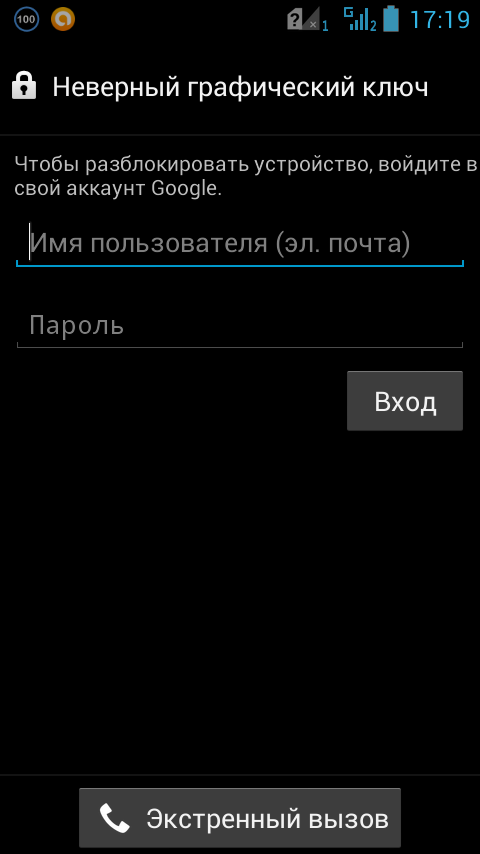
集合的な精神によって提案されたロック解除方法の1つは、SQL命令を使用したADBシェルを介した電話データベースの直接管理に関係していました-USBデバッグがオフになり、データベースが回復モードで使用できなかったため、使用できませんでした。 私は考えました-データベースファイル自体を修正してみませんか? リカバリメニュー(Lenovoスマートフォンは、電源投入時に[音量] +および[音量]ボタンを押して入力します)には、これに必要な4つのアクションがあります。
1.バックアップ。 これは電話のコピーです。 我慢しなければなりません。時間がかかります。 処理が完了すると、コピーはZIPアーカイブ形式で/バックアップディレクトリにある電話のフラッシュカードに置かれます。
2.マウント。 フラッシュカードのコンピューターへのマウントを有効にし、USB経由で電話を接続する必要があります。 コンピューターには電話のドライブが表示され、生成されたバックアップアーカイブをダウンロードしたり、変更されたバックアップアーカイブを配置したりできます。
3.復元します。 変更されたデータベースでアーカイブをポイントし、電話がアーカイブから復元するのを待ちます。
4.再起動します。 最後にWi-Fiをオンにして電話機を再起動し、Googleアカウント情報を入力して、そのようなナンセンスな操作を行わないようにします。
そのため、アーカイブが受信され、コンピューターのハードドライブにダウンロードされます。 アーカイブの内容を変更するため、念のためバックアップを作成します。 ZIP形式であり、デバイスの構成を制御するデータベースなど、電話機のメインメモリのすべてが含まれています。 Androidオペレーティングシステムには、SQLite3データベースが組み込まれており、ほぼすべての情報が保存されています。 それに取り掛かろう。
アーカイブには、ディレクトリとファイルがあります。
/backup
backup_info.txt
ファイルには興味深いものは何もありません-アーカイブの全内容とファイルへのアクセス権。 ディレクトリ
/data/data/
ここには、さまざまなアプリケーションとオペレーティングシステムのアクティビティを格納および使用するXMLおよびSQLite形式のデータベースを含むサブディレクトリがあります。 非常に特定のサブディレクトリ
/data/data/com.android.providers.settings/databases/
に興味があり
settings.db
そこでは
settings.db
ファイルがあり、そのジャーナルの会社(
settings.db-*
files)でアーカイブから慎重に抽出しています。 全能者への栄光、ここでグーグルは独自のものを何も書いておらず、標準フォーマットを使用しています! SQLite Database Browserプログラムを使用しました。 これは 、 Yandexから親切に提供されたリンクであり、sqlitebrowser.org は外国の影響下 に ありました 。 適切な配布キットをダウンロードしてプログラムをインストールし、それでファイルを開きます。 その中にいくつかのテーブルがあります。
secure
テーブルに興味があります。
[name]
フィールドにはWiFiに関連する値があります:

wifi_on
および
wifi_saved_state
エントリについては、
[value]
フィールドの
[value]
を1に変更し、変更を保存します。 また、 データベースファイルを閉じるのが正しかった場合、SQLite Database Browserはログファイルを消去し、bare
settings.db
ファイルのみを残します-これは怖がらないでください。 このファイルを古い場所のアーカイブにパックします。SQLiteDatabase Browserが使用するデータベースのログファイルをアーカイブから削除することを忘れずに! ディレクトリ
/data/data/com.android.providers.settings/databases/
アーカイブには、
settings.db
ファイルが1つしか
/data/data/com.android.providers.settings/databases/
ません。 アーカイブを電話機にアップロードし、復元モードで復元が必要です。プロセスの終了を待ち、電話機を再起動します。
奇跡-Wi-Fiがオンになっています! よく知られているネットワーク電話にしがみついて、Googleアカウント情報を入力し、デバイスに必要なアクセスを取得します。 もちろん、この方法は、リカバリモードに入り、バックアップアーカイブを作成し、そこからリカバリできるAndroidデバイスで機能します。 SQLite Database Browserの代わりに懐かしさを楽しみたい人は 、古き良きHIEWを使用できますが、ここではデータベースファイルを台無しにしてその構造を理解する必要はありません。